当今大多数现代 路由器 都支持两个 Wi-Fi 频段。第一个使用 2.4GHz 信号频率。该频率非常适合穿透墙壁并在距离路由器更远的地方获得强信号,但速度相对较慢。另一个 5GHz 信号频段要快得多,但信号强度下降得更快,物体更容易阻挡 5GHz 无线电波。
通常,您的设备会在当时效果最好的频段之间切换,但如果您有理由将设备锁定到一个频段或另一个频段,这里有多种实现方法。
p>
在 Windows 中设置频段首选项
在 Windows 中,您可以设置 Wi-Fi 适配器应使用的频段。

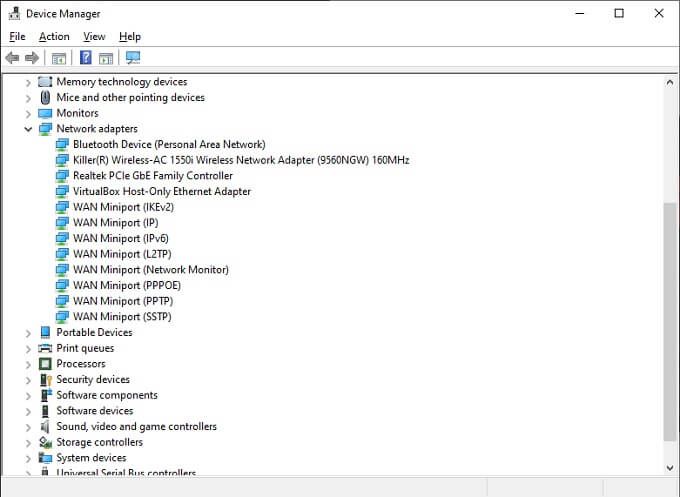
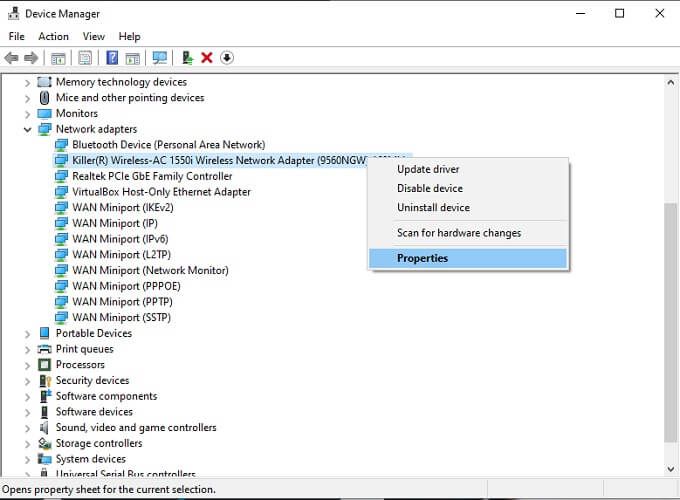
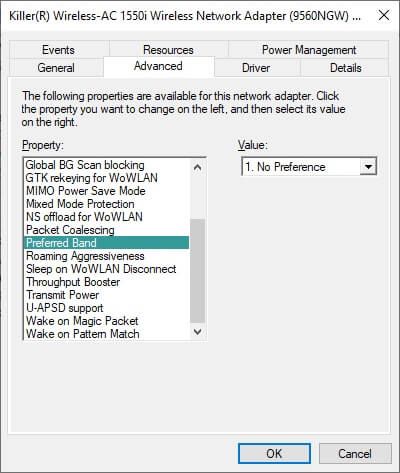
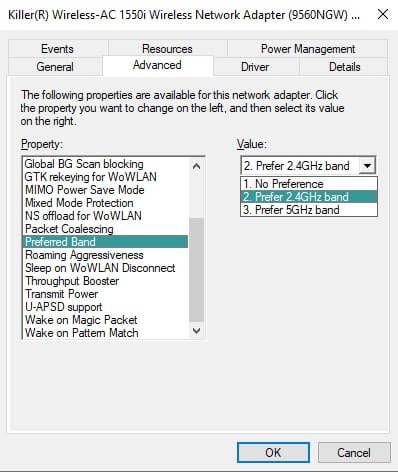
请注意,根据您使用的 Windows 版本以及特定网卡,语言似乎略有不同。例如,有时该属性被称为“频段”,并且设置会列出“仅 2.4 GHz”或“仅 5GHz”,而不是使用术语“首选”。
在 macOS 中设置频段首选项
如果您使用的是 Mac 并希望确保计算机连接到您选择的网络,则需要更改首选网络的顺序。您的 Mac 将首先尝试连接到首选网络列表中较高级别的网络,然后再使用下一个可用选项。
这与强制网络连接到一个频段不同,而是作为只要您的首选网络可用,Mac 就会通过其他可用选项使用它。
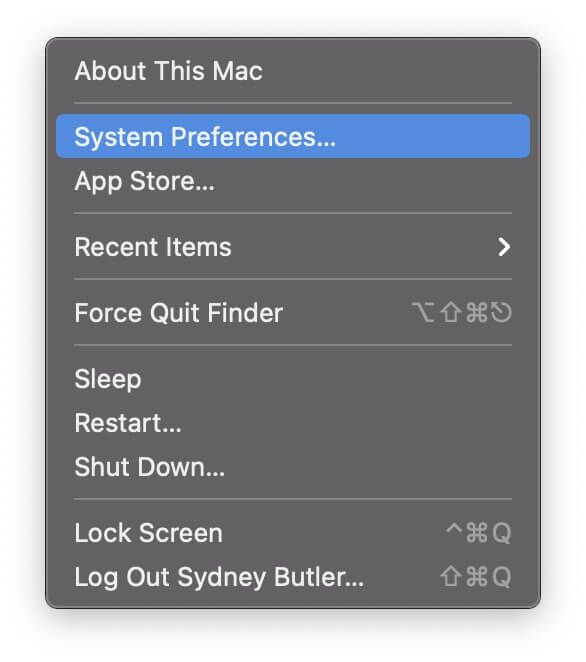
- 选择网络。
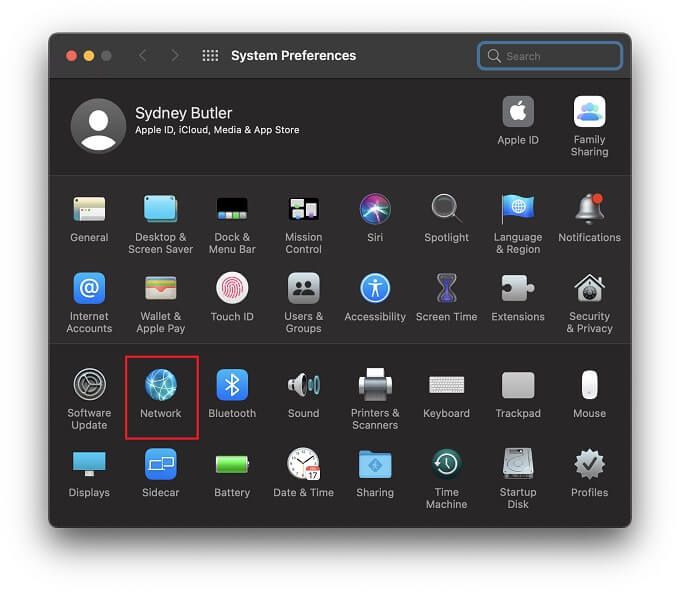
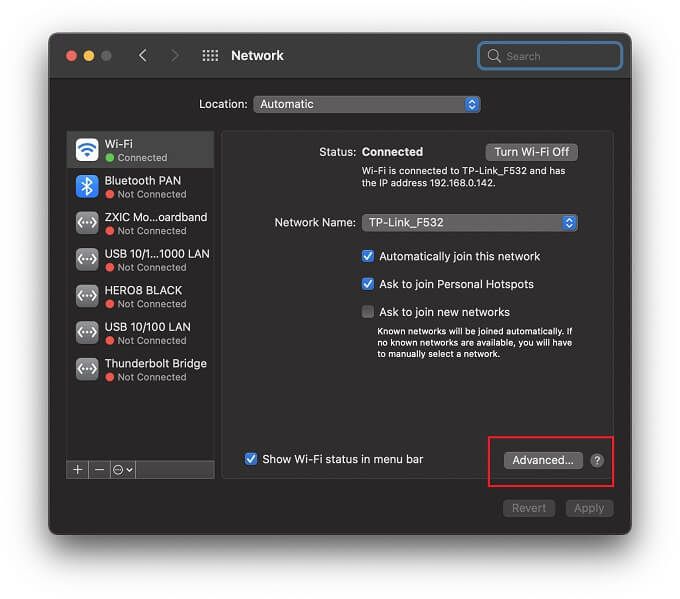
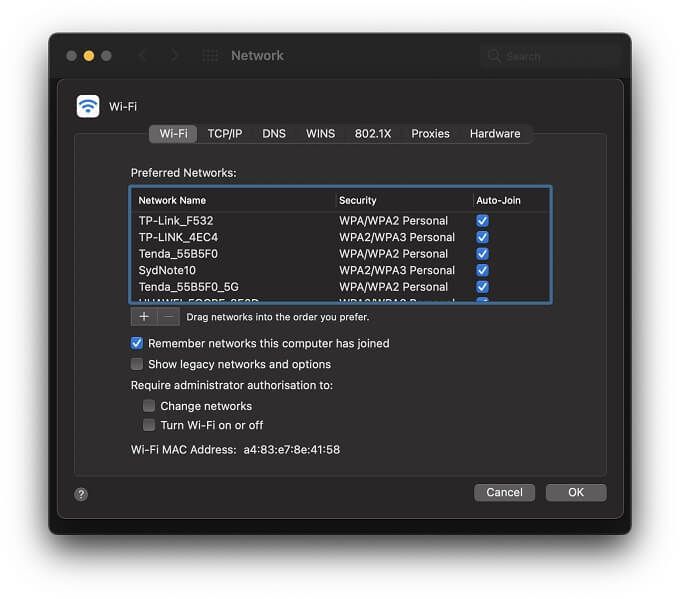
如果您从不希望 Mac 加入特定网络,您可以将其从列表中删除或取消选中该网络旁边的自动加入选项。然后,它只有在您明确告诉它时才会连接。
在 iOS 中设置频段首选项
iOS 设备不提供与 macOS 设备相同类型的网络首选项设置,因此用于设置网络首选项的选项并不多。
从好的方面来说,iOS 和 iPadOS 中的两个主要选项足以完成工作。
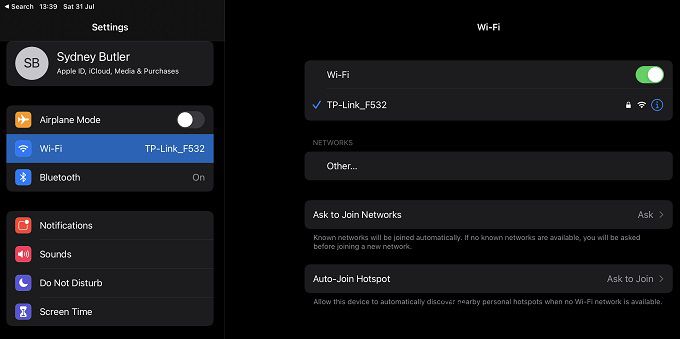
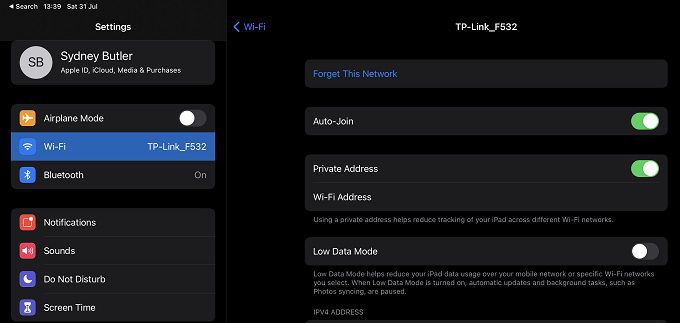
由于您的 2.4GHz 和 5GHz 网络具有不同的名称,这应该足以确保您的设备仅使用其中之一。
设置一个Android 中的频段偏好
当谈到 Android 设备时,事情并没有想象的那么简单。某些 Android 手机具有 Wi-Fi 优先级菜单。您可以在以下位置找到它:
设置>网络和互联网>Wi-Fi>“溢出菜单”>高级 Wi-Fi>Wi-Fi 优先权。
如果您不知道,“溢出”菜单是通常是一个带有三个水平条的按钮。在某些情况下,它也可能位于通过点击三个点访问的菜单中。
使用我们手头的 三星 Galaxy S21 Ultra ,该设置无处可寻。我们怀疑许多配备定制的、特定品牌的 Android 版本的 Android 设备都会出现这种情况。
因此,最可靠的解决方案是使用 Wi-Fi 切换应用。这些应用程序会接管您所连接的 Wi-Fi 网络的控制权。请注意,这确实涉及授予应用高级权限。
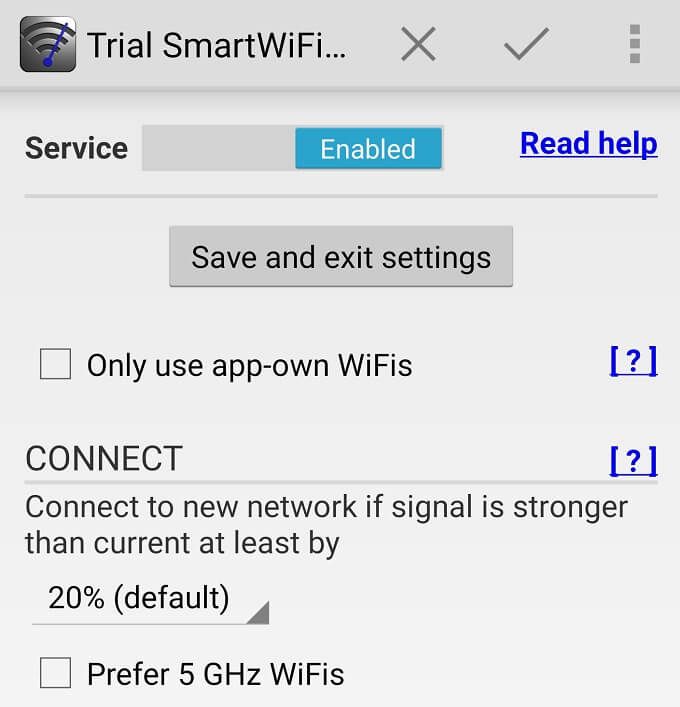
根据我们的研究,主要建议是 智能 Wi-Fi 选择器 ,这是一个付费申请。但是,开发人员确实提供了 免费试用 ,因此您可以确保它适合您。
注意:请注意仅使用您在 Play 商店中找到且经过 Play Protect 验证的应用,并查看我们的 安卓杀毒 列表测试您安装的任何此类应用程序。还要注意用户评论,以确保应用按说明运行。
在路由器设置中禁用频段
在某些情况下,您可能不希望任何设备连接到一个频段您的路由器提供的频段。最简单的方法是完全禁用一个频段或另一个频段。请记住,一些较旧的设备根本无法连接到 5GHz 网络,因此如果您确实禁用了 2.4GHz 网络,则可能会切断某些设备。
每个路由器或 Wi-Fi 接入点有其品牌特定的界面和菜单安排。因此,您必须参考路由器文档以获取确切信息。尽管如此,基本过程或多或少是通用的。
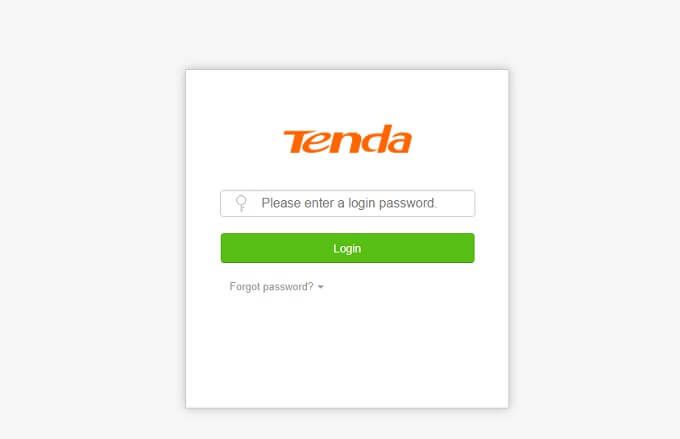
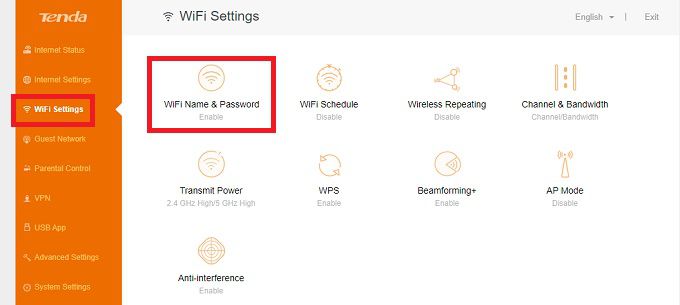
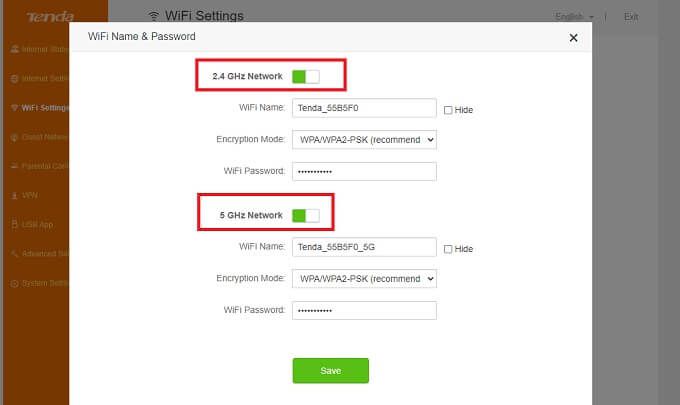
现在您已经关闭了您不想要的频段,任何设备都无法连接到它。
为网络提供不同的密码
如果您希望将设备锁定到一个频段,或者另一个,然后有一个简单的技巧来实现它。您所要做的就是打开路由器设置,然后为每个频段提供密码。
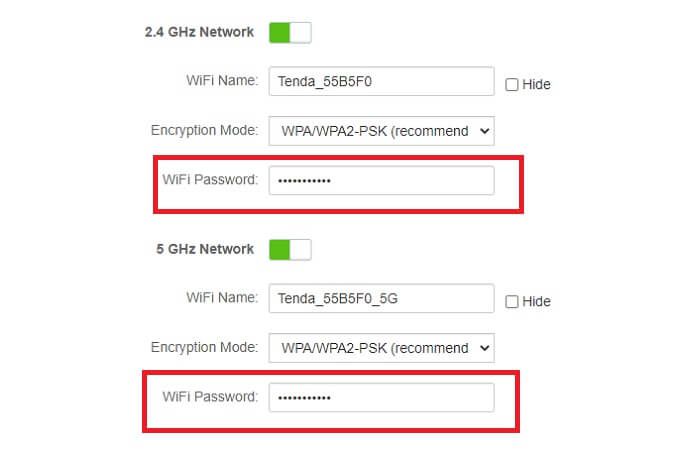
然后,在设备本身上,确保忘记您不知道的网络想要它使用。连接到您想要的频段,然后它应该不再是问题。
考虑以太网
如果您想限制到特定频段的设备不需要四处走动,以太网布线可能比弄乱 Wi-Fi 设置更好。如果在墙上铺设电缆和钻孔的想法令人生畏,您还可以选择使用电力线以太网扩展器,这是一种即插即用的解决方案。查看Wi-Fi 扩展器与电力线适配器 了解更多信息。